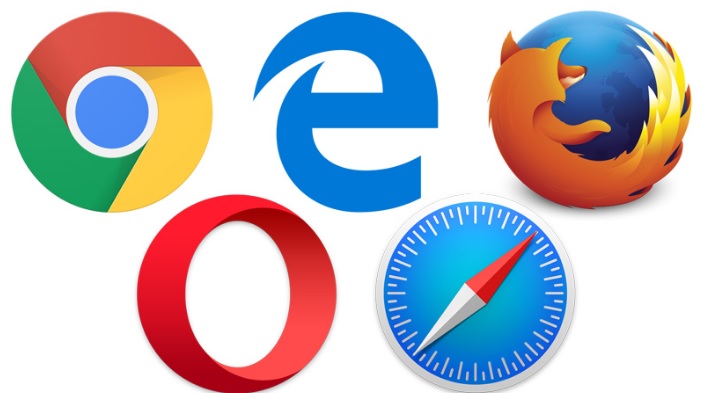Esta página está destinada a los usuarios que deseen borrar datos de entrada semiautomáticos almacenados, como nombres de usuario, contraseñas, direcciones web y consultas de búsqueda. Es bastante común que los usuarios confundan la entrada semiautomática con el auto-llenado, pero no son idénticos. Si desea borrar la información de entrada semiautomática de la barra de direcciones, consulte Eliminar el historial de la barra de direcciones. Para continuar, seleccione su navegador de la siguiente lista y siga los pasos.
Usuarios de Microsoft Internet Explorer
Para eliminar el historial de entradas semiautomáticas en Internet Explorer, haga lo siguiente.
- Abra Internet Explorer.
- Haga clic en el icono de herramientas de las herramientas de Internet Explorer en la esquina superior derecha.
- Seleccione Opciones de Internet en el menú desplegable.
- En la pestaña Contenido, en la sección Entrada de datos semiautomática, haga clic en el botón Configuración.
- En esta ventana, puede seleccionar los campos en los que desea guardar los datos de entrada semiautomáticos utilizando las casillas de selección.
- Una vez que haya hecho sus selecciones, haga clic en el botón Eliminar el historial de entrada semiautomático…….
- Active las casillas correspondientes a las zonas cuyo historial desea eliminar y, a continuación, haga clic en Eliminar.
- Haga doble clic en Aceptar para salir de ambas ventanas.
Usuarios de Mozilla Firefox
Para eliminar el historial de entradas semiautomáticas en Firefox, haga lo siguiente.
- Abre Firefox.
- Haga clic en el icono del menú de Firefox en la esquina superior derecha de la pantalla.
- Seleccione Historial en el menú desplegable y, a continuación, Eliminar el historial reciente….
- Junto al intervalo de tiempo que desea eliminar: haga clic en la flecha hacia abajo y seleccione Todo.
- Haga clic en la flecha junto a Detalles para mostrar una lista de elementos que puede eliminar.
- Asegúrese de que la casilla Formulario e historial de búsqueda esté marcada.
- Haga clic en el botón Borrar ahora.
Consejo: Puede presionar Ctrl + Mayúsculas + Eliminar para acceder a la ventana Borrar historial reciente.
Usuarios de Google Chrome
Para eliminar el historial de entradas semiautomáticas en Chrome, haz lo siguiente.
Nota: La entrada semiautomática no funciona de la misma manera en Chrome que en otros navegadores de Internet, en parte gracias al comando omnibox. La única manera de borrar todas las entradas de datos semiautomáticas de los campos del formulario es borrar también los datos de llenado automático. Sin embargo, es posible que algunos usuarios no deseen hacer esto si desean almacenar información de dirección utilizando la función de llenado automático. Por lo tanto, encontramos que la mejor solución es borrar las entradas no deseadas individualmente, pero ambas opciones se enumeran a continuación.
Leer también ¿Cómo definir o modificar el motor de búsqueda por defecto?
Eliminar entradas indeseables individualmente
- Abrir Chrome.
- Haga clic dentro del campo del formulario que contiene la entrada que desea eliminar.
- Presione la tecla de flecha hacia abajo hasta que se resalte la entrada.
- Presione la tecla Suprimir. Si la entrada no se borra, pulse Mayúsculas + Borrar.
- Repita si es necesario.
Borrado de todos los datos de entrada de datos semiautomáticos y de llenado automático
- Abre el navegador Chrome.
- Presione Ctrl + Mayús + Borrar para mostrar la ventana Borrar datos de navegación.
- Asegúrese de que sólo la casilla junto a Completar datos de formulario automáticamente esté marcada.
- Haga clic en el botón Borrar datos de navegación.
Usuarios de Safari
Para eliminar tu historial de entrada semiautomático en Safari, haz lo siguiente.
Nota: La entrada semiautomática no funciona exactamente igual en Safari que en otros navegadores web. La única manera de borrar todos los datos de entrada semiautomáticos en los campos del formulario es también borrar los datos del historial. Esta condición puede ser problemática porque muchos usuarios no quieren borrar una de las dos. Por lo tanto, encontramos que la mejor solución es borrar las entradas no deseadas individualmente, pero ambas opciones se enumeran a continuación.
Eliminar entradas indeseables individualmente
- Abre el navegador Safari.
- En la barra de menús de la parte superior, seleccione Historial.
- En el menú desplegable que aparece, seleccione Mostrar todo el historial.
- Una vez abierta la ventana de historial, mantenga pulsada la tecla Ctrl y haga clic en la entrada para abrir el menú contextual.
- Seleccione Borrar.
- Repita este procedimiento para cada posición que ya no desee completar automáticamente.
Eliminación de la entrada semiautomática y del historial
- Haz clic en el icono de Gear Safari, situado cerca de la esquina superior derecha de la ventana del navegador.
- Haz clic en el enlace Restablecer Safari…. que abre la ventana que se muestra a continuación. Desmarque todas las casillas cuyo contenido no desee eliminar y, a continuación, haga clic en el botón Restablecer.
- Borrar el historial de Safari
Usuarios de Opera
Para borrar su historial de entrada semiautomática en Opera, haga lo siguiente.
Nota: La entrada semiautomática no funciona exactamente de la misma manera en Opera que en otros navegadores de Internet. La única manera de borrar todos los datos de entrada semiautomáticos en los campos del formulario es también borrar los datos de su historial de navegación. Aunque puede eliminar una sola página del historial de navegación de Opera, la dirección de esa página siempre se rellenará automáticamente si la introduce en la barra de direcciones.
- Abra el navegador Opera.
- Haga clic en el botón Personalizar menú en la parte superior izquierda de la ventana de Opera y seleccione la opción Configuración.
- En la ventana Configuración, desactive la casilla Usar el servicio de predicción para buscar las URL introducidas en la barra de direcciones.
- Haga clic en el botón Borrar datos de navegación.
- En la ventana emergente Borrar datos de navegación, seleccione un período de tiempo para eliminar los datos del historial de navegación en el menú desplegable Eliminar. nota: si ha estado utilizando Opera durante más de 4 semanas, puede seleccionar la opción de tiempo en el menú desplegable.
- Asegúrese de que las opciones Historial de navegación y Borrar datos guardados de formularios de rellenado automático estén activadas y, a continuación, haga clic en el botón Borrar datos de navegación.
Otros consejos interesantes:
- ¿Cómo borro el historial de mi navegador de Internet? Cuando navega por Internet, la mayoría de los datos de la página web se almacenan en caché localmente en su ordenador para ayudar a que las páginas se carguen más rápido y reducir la cantidad de
- Cómo borrar tu historial de visualización de Netflix He trabajado mucho en Netflix recientemente. Cuando llegué el otro día, me dijo que de acuerdo a mi reciente investigación, me recomendó Bob Esponja Squarepants. Después de superar esta vergüenza, yo….
- Cómo acelerar fácilmente tu navegador Chrome Hoy, voy a compartir para ti algunos consejos y configuraciones que podrás acelerar el navegador Chrome. ¿Sabías que los expertos dicen que Google Chrome es uno de los navegadores web más populares?
- Cómo desactivar la corrección automática en su iPhone Algunos usuarios de iPhone aman la corrección automática, mientras que algunos simplemente odian esta función en su teléfono. Las correcciones automáticas están ahí por una razón. La mayor parte del tiempo durante la redacción de los textos, nosotros….
- Las cookies son pequeños archivos de texto escritos por un navegador web que contienen información sobre su interacción con un sitio específico. Incluyen información como……